この記事でわかること
- Excel関数ってなに?
- Excel関数の仕組みと使い方
- Excel関数の勉強法
こんにちは、たなかうにです*
Excel関数って……何?!
 頭の上のウニ
頭の上のウニすごく難しそう…数学的な何か?
Excelを使いこなすために欠かせない関数。
初心者さんにとっては未知の領域で
理解に苦しんだり、なかなか手をつけられなかったり。
悩む方もいるかと思います。
 うに
うにわたしも初めて「関数」という言葉を聞いた時は
苦手意識が強かったです。
Excel関数を使いこなせるようになれば、
次のようなメリットが得られます。
- 作業効率が大きく上がる
- めんどうな計算やデータ抽出を自動化できる
- 正確性が上がる
 頭の上のウニ
頭の上のウニ速く正確な処理ができるから、
仕事で求められることが多いんだね
そしてこのExcel関数、実は仕組みさえ理解できれば
サクサク使いこなせるようになるんです!
 うに
うに1から10まで覚えなくても大丈夫!
今回はExcel関数の仕組みと使い方を
初心者の方に向けて簡単に解説していきます。
Excel関数とは
”関数”とは「これやって!」と指示をすることで、
複雑で面倒な計算や作業を人の代わりにやってくれる、とても便利な機能です!
- 入力した数字全部足し算して
- ”商品名”の中の”○○”の個数を数えて
- この条件に当てはまるものだけ教えて
このような指示をすると、指示通りに動いてくれます。
 頭の上のウニ
頭の上のウニとってもいい子だね!
”関数を勉強する”というのは、「足し算して!」などの指示の出し方を勉強するということです。
それでは、実際のやり方を見てみましょう!
…と言いたいところですが、
指示の出し方を覚える前に、まずは関数の種類について知っておきましょう。
Excel関数の種類
”関数”には多くの種類があります。
- SUM関数
- COUNT関数
- IF関数 など
それぞれの関数には”担当分野”があり、
自分が出したい指示は”担当さん”に言わないとやってくれません。

関数の種類は約数百個あります。
 頭の上のウニ
頭の上のウニ…いや、多いよ?!
覚えるなんてとても無理!
とんでもない数でびっくりしますよね。
でも安心してください。
全て覚える必要は全くありません!
なぜなら実際に使用する関数の数は限られているから。
事務職のわたしが使っている関数もだいたい10個くらいです。
とは言え関数の種類は知らないより知っていた方ができることの幅が広がります。
「へぇ~こんなことができる関数があるんだ!」
くらいな感じで、さまざまな関数に目を通してみましょう。
Excel関数の使い方
それでは実際に関数の使い方、”指示の出し方”を見ていきましょう。
今回は例としてSUM関数(足し算担当)を使用します。
関数の入力は3ステップ。
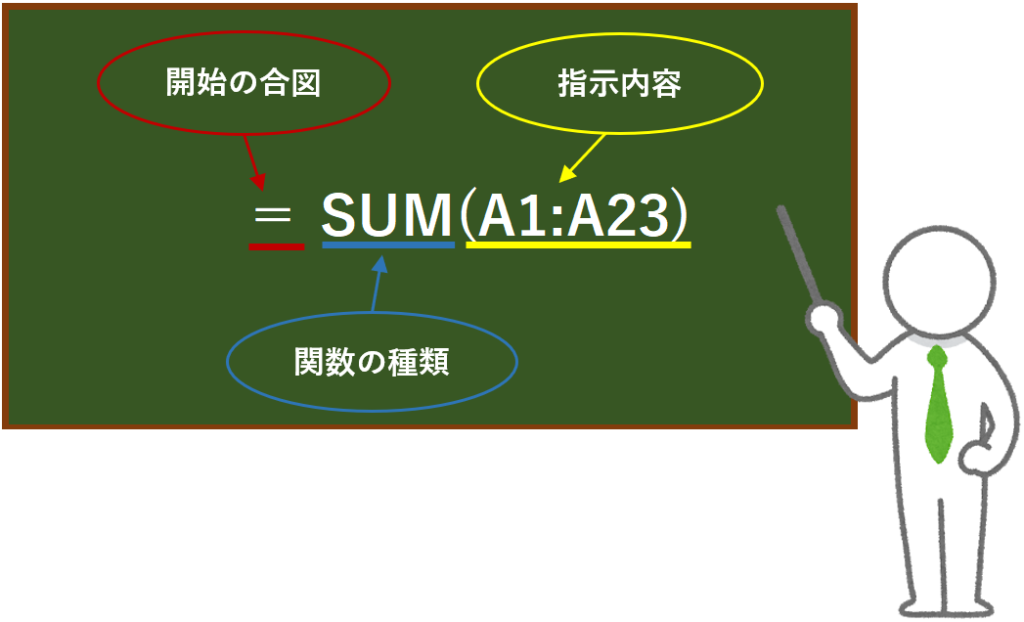
- 開始の合図
「今から関数の入力をしますよ!」という開始の合図 - 関数の種類
指示をお願いする”担当さん”の名前を入力 - 指示内容
”担当さん”に「してほしいこと」を入力
これが基本となります。
今回の例を日本語で言うとこんな感じです↓
| = | 今から入力します! |
| SUM | 足し算の担当さん! |
| (A1:A23) | A1~A23の数字全部足し算してください! |
このように入力することで、Excelは指示を「実行」してくれます。
関数を使うときは、「何をしたいのか」を言葉にしてみましょう。
どの関数にどのような指示を出せば良いか、わかりやすくなります。
- A1~A23の値の”合計”が知りたい
- B2~B60の値の”平均値”が知りたい
- C5~C95のうち”○○に当てはまるもの”だけを抜き出したい
 頭の上のウニ
頭の上のウニなるほど!関数ってそんな風に使うんだ!
 頭の上のウニ
頭の上のウニ…ってこれ担当さんの名前とか
()に何を入力するか全部覚えるの…?
 うに
うにこれも全部は覚えなくて大丈夫!
Excelにはガイドを出す機能があり、関数の入力を助けてくれます。
それでは、ガイドの出し方を含めた関数の入力方法を見ていきましょう。
Excel関数の入力方法
関数の入力方法は2つあります。
ガイドを利用して入力
Excelの画面を開いた時、数式バーのすぐ左に”fx”と表示されたボタンがあります。
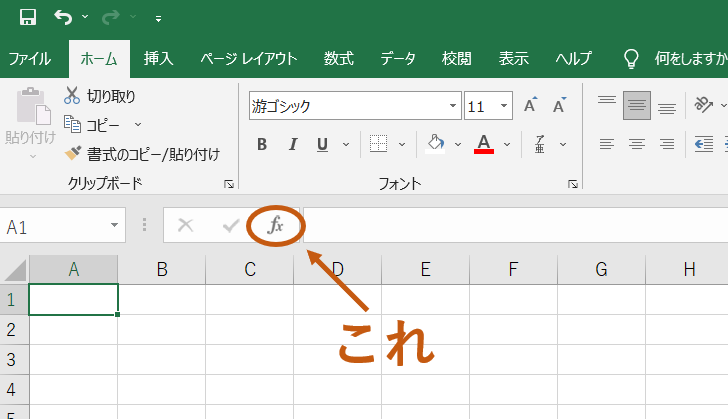
これをクリックすることで、関数を入力するときのガイドを表示することができます。
ガイドを使った入力方法は、以下のとおりです。
- 関数の計算結果を表示させたいセルを選択
- ”fx”をクリック
(”関数の挿入”というウィンドウが開きます) - ”関数の検索”に何がしたいか入力[例:すべて合計]して
”検索開始”をクリック
または、”関数の分類”を開いて分類の中から関数を探す - 使用する関数を選択(ダブルクリック)
- ”OK”をクリック
- 必要な条件を入力(ドラッグなどで範囲を選択も可)
- ”OK”をクリック
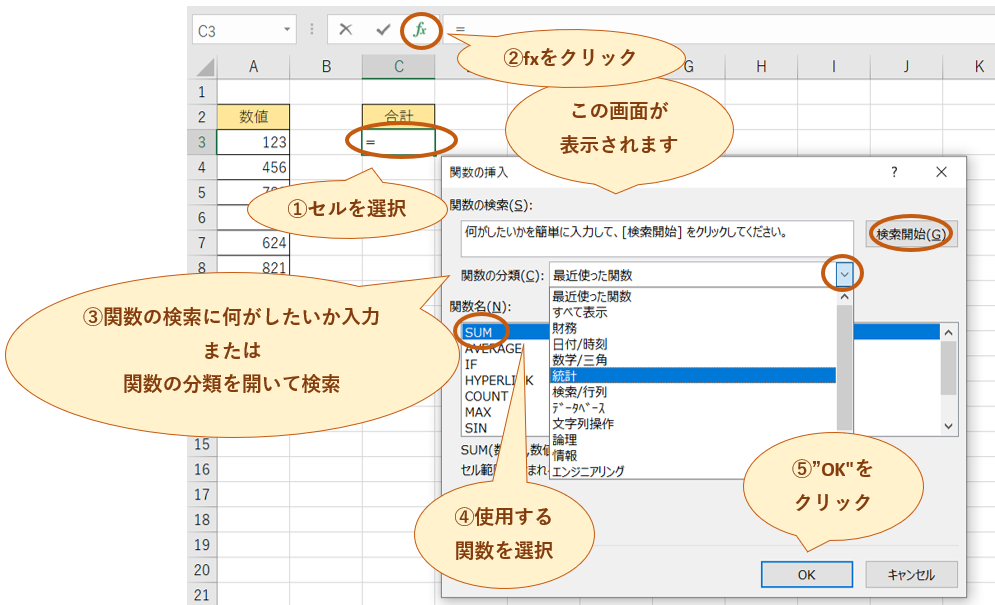
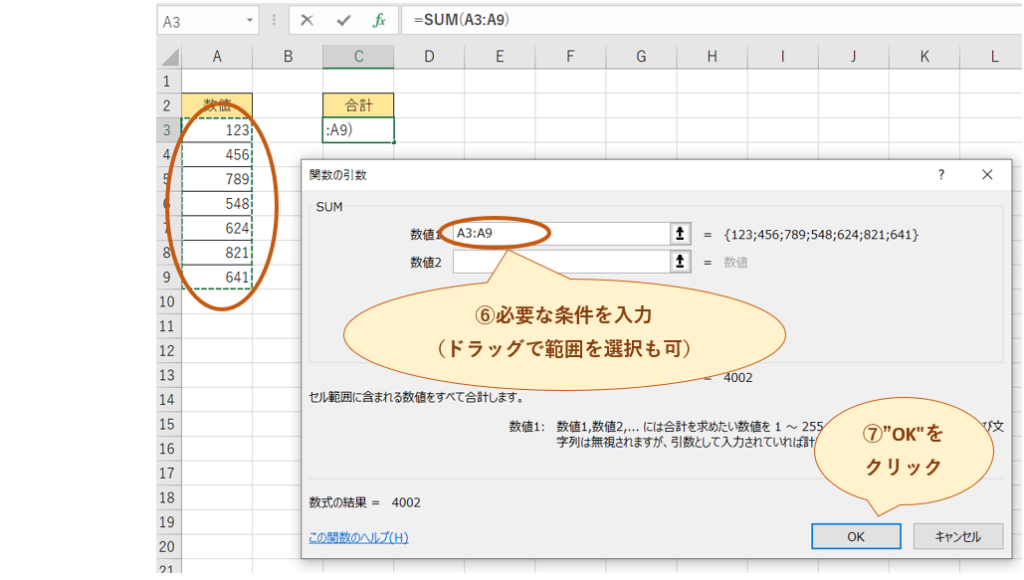
このように関数を検索するところから、
数値や条件を入力するところまで、お手伝いしてくれます!
ただし、効率よくExcel作業をしたい方には、
この入力方法はおすすめしません。
 頭の上のウニ
頭の上のウニせっかくやってみたのに!
なにそれ!!
 うに
うにごめんなさい(笑)
ガイドの使い方は、1つの”方法”として知っておきましょう。
関数を検索したいと思ったときや、使いたい関数の入力が難しいからガイドを使いたいとき。
こういった場合に、「知っている」のと「知らない」のとでは大きくちがいます。
「こんなやり方あったな」くらいに思っておいてくれればOKです!
それでは、本命の2つ目を解説します。
セルに直接入力
言葉のとおり、セルに関数を直接打ち込んで入力するやり方です。
慣れるまでは大変かもしれませんが、
初心者さんこそ、このやり方で慣れることをおすすめします。
 うに
うに作業効率がまったくちがいます!
関数の式をすべて手入力する必要はありません。
セルに直接入力する方法は、以下のとおりです。
- 関数の計算結果を表示させたいセルに
”=関数名( ”を入力[例:=SUM( ]を入力 - 条件の範囲やセルを選択(ドラッグなどで選択)
- ” ) ”を入力してEnterキーを押す
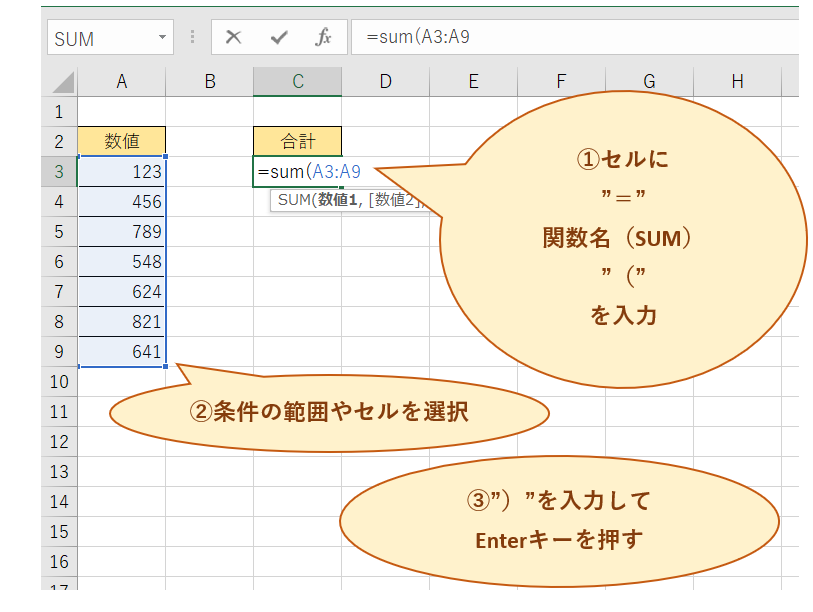
このように関数名まで入力し、条件入力はマウス操作で行なう方法が、一般的に使われている入力方法です。
 頭の上のウニ
頭の上のウニこれって関数名から条件の入力方法まで
完璧に覚えなきゃいけないんでしょ?
全部覚えなくていいって言ってたのに…
 うに
うにはい!全部は覚えなくて大丈夫です!
セルに直接入力した場合も、Excelは簡単なガイドを表示してくれます。
(関数名のスペルを完璧に覚えなくてOK!)
(どの条件をどの順番で指定していくか完璧に覚えなくてOK!)
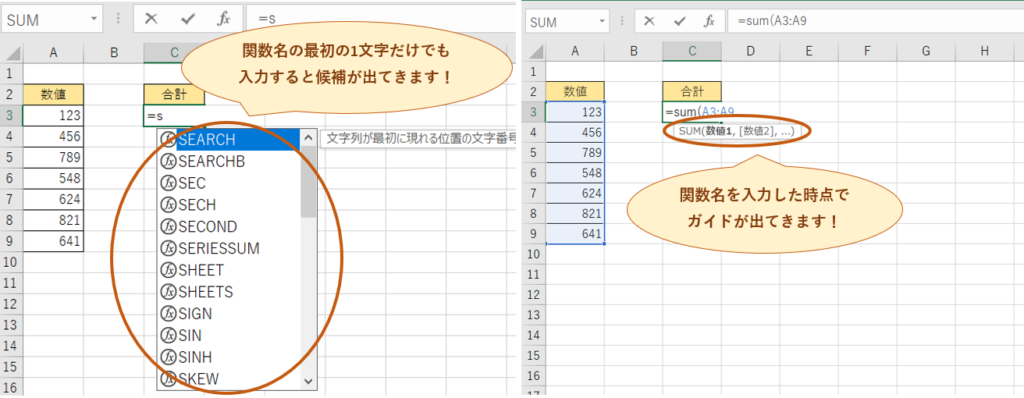
1つ目のガイドを利用して入力するよりも、セルに直接入力する方が作業効率が上がる理由は、
操作手順が少ないからです。
実際に両方をやってみるとわかると思いますが、
ガイドを利用した場合、ほとんどがマウス操作です。
できるだけキーボード操作をした方が、圧倒的に作業効率が上がります!
 うに
うにどちらの入力方法も慣れるまでは大変。
 頭の上のウニ
頭の上のウニだったら効率がいいキーボード入力で
最初から練習しておく方が良いね!
Excel関数の勉強手順とおすすめ本
 頭の上のウニ
頭の上のウニ関数の勉強を本格的に始めるとき
どのように勉強を進めたらいいの?
 うに
うに勉強手順とおすすめの本を紹介します!
Excel関数の勉強手順
これからExcel関数の勉強を始める方の、
勉強手順のイメージは、以下のとおりです。
「こんなことができるんだ!」をまずは知りましょう
あとは実践あるのみ!実際に使ってみて慣れましょう
知って、理解して、実践。
 頭の上のウニ
頭の上のウニ王道の勉強法だね。
Excel関数の勉強におすすめの本
Excel関数の勉強には本を使うのもおすすめですが、
種類が多くて、どの本を選んだらいいか迷いますよね。
 うに
うにわたしのおすすめの本はこちら!
できるイラストで学ぶ入社1年目からのExcel関数
これからExcel関数を覚える初心者さんにピッタリの一冊。
イラストつきで、Excel関数についてわかりやすく解説されています。
 うに
うにパソコンの横に本を置いて勉強すると
はかどりますよ♪
本の1ページ目から順に勉強してもいいのですが、
「事務の実務ですぐに使いたい!」という方は7つの関数から覚えましょう!
こちらの記事で解説しています

一見覚えることの多そうなExcel関数。
ですが、Excelがガイドを出してくれるため、
関数の種類も一覧表を見れば、すぐに探せます。
「仕組み」さえ分かれば、関数一つ一つを正確に覚えなくても、
できることの幅は大きく広がります。
関数の使い方を覚えて「できる」を増やしましょう!


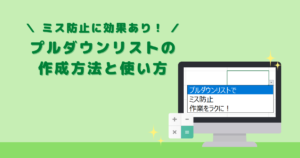



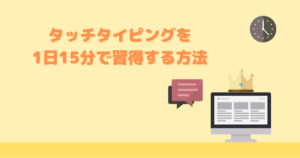


コメント